win10宽带连接属性 如何在win10上更改网络连接属性
更新时间:2023-11-05 12:50:33作者:xtliu
在当今的互联网时代,网络连接已经成为人们日常生活的必需品,而在使用Windows 10操作系统时,如何更改网络连接属性成为许多人亟待解决的问题。尤其是在家庭或企业网络中,更改网络连接属性能够帮助用户优化网络速度和安全性,提高工作效率。本文将围绕win10宽带连接属性展开,介绍如何在win10上更改网络连接属性,并提供一些实用的技巧供参考。
步骤如下:
1.依次点击【开始】按钮>>【设置】选项。
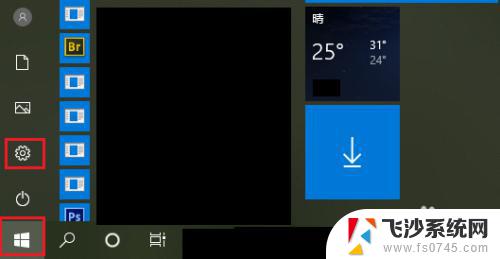
2.点击【网络和Internet】。
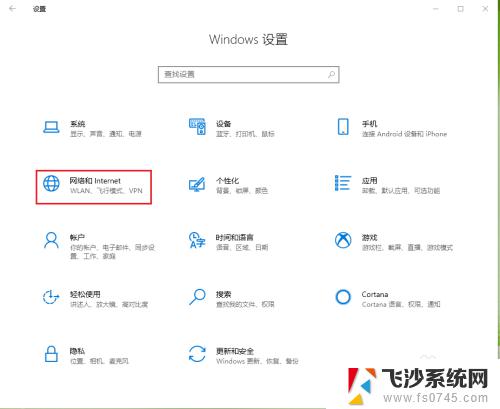
3.●点击【状态】,在右侧窗口就可以看到当前网络的连接属性了。例如“公用网络”;
●点击【更改连接属性】。

4.更改连接属性,例如选择【专用】。
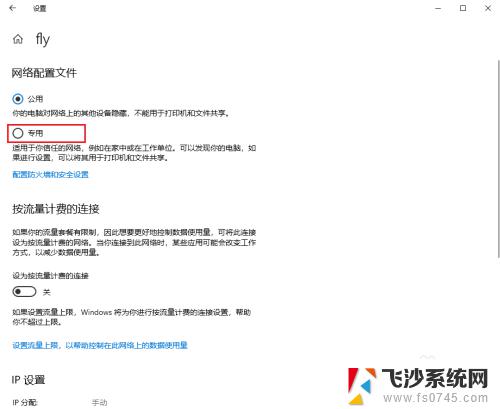
5.●设置完成。
●点击左上角的返回键“←”。
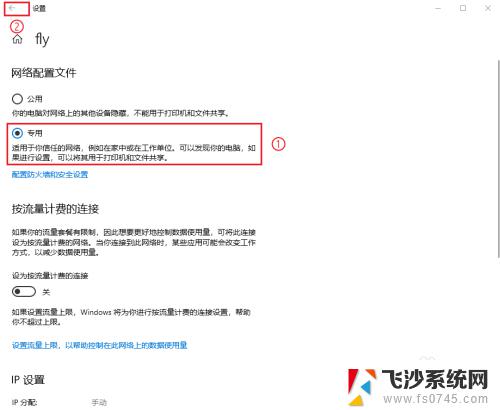
6.点击【状态】,可以发现网络连接属性已经修改为“专用网络”了。
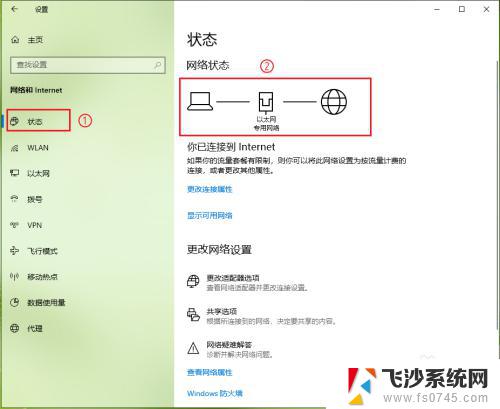
以上就是关于win10宽带连接属性的所有内容,如果有遇到类似情况的用户,可以根据我的方法来解决问题。
win10宽带连接属性 如何在win10上更改网络连接属性相关教程
-
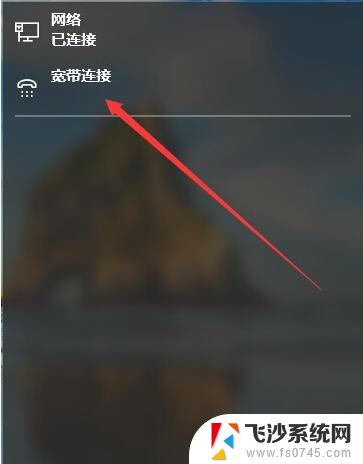 win10如何宽带连接上网 win10如何连接宽带上网
win10如何宽带连接上网 win10如何连接宽带上网2024-01-05
-
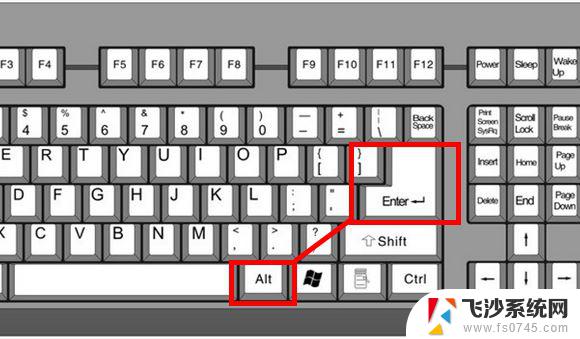 win10 文件属性 Win10文件属性查看方法
win10 文件属性 Win10文件属性查看方法2024-04-07
-
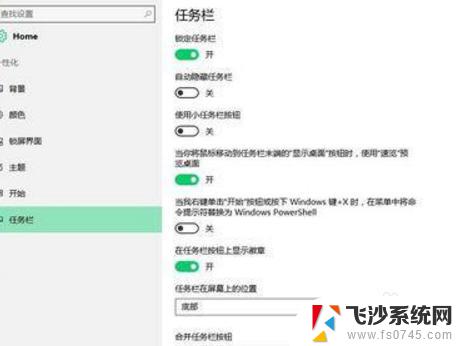 win10双击快捷方式出来属性 win10桌面双击打开属性
win10双击快捷方式出来属性 win10桌面双击打开属性2023-10-28
-
 电脑上宽带连接在哪里 win10系统宽带连接步骤
电脑上宽带连接在哪里 win10系统宽带连接步骤2024-06-25
- win10网络适配器没有电源管理 Win10电脑网卡属性中没有电源管理选项怎么解决
- win10宽带连接651 win10宽带连接错误651的原因及解决方案
- win10宽带自动连接设置 Win10开机自动连接宽带的步骤
- 台式电脑怎么更改网络连接设置 win10电脑如何更改网络连接设置
- 网络设置连接 Win10电脑如何修改网络连接设置
- 台式电脑如何设置网络连接 win10电脑如何更改有线网络连接设置
- win8.1开始菜单改win10 Windows 8.1 升级到 Windows 10
- 文件:\windows\system32\drivers Win10系统C盘drivers文件夹可以清理吗
- windows10移动硬盘在电脑上不显示怎么办 移动硬盘插上电脑没有反应怎么办
- windows缓存清理 如何清理Win10系统缓存
- win10怎么调电脑屏幕亮度 Win10笔记本怎样调整屏幕亮度
- 苹果手机可以连接联想蓝牙吗 苹果手机WIN10联想笔记本蓝牙配对教程
win10系统教程推荐
- 1 苹果手机可以连接联想蓝牙吗 苹果手机WIN10联想笔记本蓝牙配对教程
- 2 win10手机连接可以卸载吗 Win10手机助手怎么卸载
- 3 win10里此电脑的文档文件夹怎么删掉 笔记本文件删除方法
- 4 win10怎么看windows激活码 Win10系统激活密钥如何查看
- 5 电脑键盘如何选择输入法 Win10输入法切换
- 6 电脑调节亮度没有反应什么原因 Win10屏幕亮度调节无效
- 7 电脑锁屏解锁后要按窗口件才能正常运行 Win10锁屏后程序继续运行设置方法
- 8 win10家庭版密钥可以用几次 正版Windows10激活码多少次可以使用
- 9 win10系统永久激活查询 如何查看Windows10是否已经永久激活
- 10 win10家庭中文版打不开组策略 Win10家庭版组策略无法启用怎么办